La posta elettronica è un modo molto efficace di lavorare e comunicare con il proprio team. L'aggiunta di una cassetta postale al sito consente di fornire una posizione centrale per l'archiviazione di messaggi di posta elettronica e documenti, accessibili e modificabili solo dagli utenti con le autorizzazioni appropriate per il sito.
Importante: La caratteristica cassetta postale del sito SharePoint è stata deprecata a partire da marzo 2017. Verrà rimossa interamente in una versione futura. Le SharePoint non hanno più accesso alla caratteristica cassetta postale del sito. Le organizzazioni SharePoint non possono più creare nuove cassette postali del sito. Qualsiasi cassetta postale del sito configurata e implementata prima di marzo 2017 continuerà a funzionare.
Nel mese di settembre 2017 verrà fornito un processo che consente di eseguire la transizione dei siti delle cassette postali del sito esistenti aMicrosoft 365 gruppo di lavoro. Se attualmente si usa la caratteristica cassetta postale del sito in SharePoint, è consigliabile cambiare in Gruppi di Microsoft 365 invece di supportare gli scenari di collaborazione tramite posta elettronica. Per altre informazioni, vedere Usare Microsoft 365 invece delle cassette postali del sito.
Nota: La caratteristica cassetta postale del sito rimarrà supportata, ma deprecata nei prodotti SharePoint Server 2019, SharePoint Server 2016, SharePoint 2013 e SharePoint 2010. I clienti sono consigliati di esplorare le cassette postali condivise in alternativa alle cassette postali del sito.
Per iniziare a usare una cassetta postale del sito, è prima necessario aggiungere l'app Cassetta postale del sito.

Nota: Dopo avere creato una cassetta postale del sito, non è possibile modificarne l'indirizzo di posta elettronica. Poiché l'indirizzo di posta elettronica per una cassetta postale del sito è il nome visualizzato del sito, quando si assegna un nome al sito, scegliere un nome adatto anche come indirizzo di posta elettronica.
Dopo avere aggiunto l'app, è possibile modificare il collegamento Cassetta postale sulla barra di avvio veloce, in modo da potervi accedere facilmente se si intende utilizzare la cassetta postale di frequente. La prima volta che si apre la cassetta postale, verrà richiesto di impostare le opzioni per la lingua e il fuso orario.
Suggerimento: Si vogliono altre informazioni su come sfruttare le cassette postali del sito nell'organizzazione? Vedere Panoramica: Usare una cassetta postale del sito per collaborare con il team. C'è anche un ottimo post di blog sulle cassette postali del sito.
Aggiungere al sito l'app Cassetta postale del sito
Vi sono due modi per aggiungere al sito l'app Cassetta postale sito. Il modo più rapido è fare clic sul riquadro Mantenere la posta elettronica nel contesto nella web part Iniziare a usare il sito.

Dopo avere fatto clic sul riquadro, fare clic su Aggiungi nella schermata successiva.
Se nel sito non viene utilizzata la web part Iniziare a usare il sito, è possibile aggiungere l'app Cassetta postale sito nel secondo modo, eseguendo le operazioni seguenti.
-
Sulla barra di avvio veloce fare clic su Contenuto del sito.
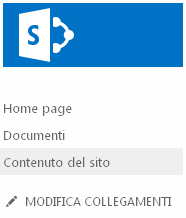
-
Nella pagina Contenuto del sito fare clic su Aggiungi un'app.
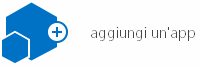
-
Nella pagina App dell'utente fare clic su Cassetta postale sito.
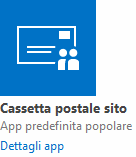
Dopo avere aggiunto al sito l'app Cassetta postale sito, è possibile modificarne la posizione nella barra di avvio veloce. Quando viene aperta per la prima volta, verrà richiesto di configurare la cassetta postale del sito.
Dopo avere aggiunto al sito l'app Cassetta postale sito, può essere utile includere un collegamento a tale app sulla barra di avvio veloce, in modo da renderla facilmente accessibile agli utenti del sito. Per impostazione predefinita, dopo l'installazione iniziale è inclusa nella sezione Recenti della barra di avvio veloce.
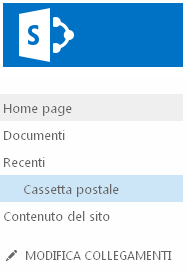
Può essere comunque utile assegnarle una posizione “permanente” nella barra di avvio veloce.
Nota: I collegamenti nella barra di avvio veloce possono essere rimossi o riorganizzati in qualsiasi momento. I passaggi descritti in questa sezione consentono semplicemente di spostare il collegamento Cassetta postale fuori dalla sezione Recenti.
Per spostare il collegamento all'app Cassetta postale sito sulla barra di avvio veloce:
-
Sulla barra di avvio veloce fare clic su Modifica collegamenti.
-
Trascinare il collegamento Cassetta postale nel punto in cui si desidera che venga elencato nella barra di avvio veloce.
-
Fare clic sulla X a destra del collegamento Recenti per rimuoverlo dalla barra di avvio veloce.
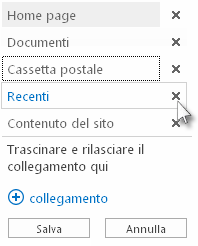
Nota: Se sono presenti altri collegamenti nella sezione Recenti, può essere preferibile mantenerla nella barra di avvio veloce invece di rimuoverla.
-
Fare clic su Salva.
Dopo avere aggiunto al sito l'app Cassetta postale sito, il passaggio successivo è la configurazione della cassetta postale del sito. Questa operazione è necessaria solo una volta.
-
Sulla barra di avvio veloce fare clic su Cassetta postale.
-
Dopo avere creato la cassetta postale del sito, fare clic su Cassetta postale sulla barra di avvio veloce, quindi nella pagina Interfaccia di amministrazione di Exchange scegliere Lingua e Fuso orario.
-
Fare clic su Salva per completare la configurazione della cassetta postale del sito.
Possono essere necessari fino a 30 minuti per il completamento del processo di configurazione. Al termine della configurazione della cassetta postale del sito, viene inviato un messaggio di posta elettronica a tutti gli utenti negli elenchi Proprietari predefiniti e Membri predefiniti del sito. Nell'attesa, è possibile continuare a utilizzare il sito.
Nota: Se si hanno più domini, la cassetta postale del sito usa quello specificato come predefinito.
Se una persona che userà la cassetta postale del sito usa anche Outlook, vi sono alcune considerazioni aggiuntive da tenere presenti per la configurazione. Per informazioni su quali versioni di Outlook sono supportate e su come aggiungere utenti ai gruppi di SharePoint per consentire loro di accedere alla cassetta postale del sito in Outlook, vedere Usare gruppi di Microsoft 365invece di Cassette postali del sito .
Suggerimenti:
-
Si desidera condividere la cassetta postale del sito con altri utenti? Fare clic su Condividi nell'angolo superiore destro del sito, quindi immettere i nomi o gli indirizzi di posta elettronica delle persone da invitare.
-
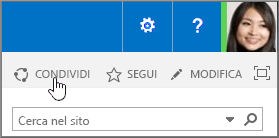
Consulta anche:
Usare una cassetta postale del sito per coordinare la posta elettronica del team
Usare una cassetta postale del sito per la collaborazione su documenti










